win11摄像头打开黑屏怎么办
2022-11-13
当我们使用win11系统进行视频会议的时候,打开摄像头后出现了黑屏的情况,遇到这种问题该怎么解决呢,下面小编就给大家带来了win11摄像头打开黑屏的解决方法,有需要的小伙伴快来看看吧。
win11摄像头打开黑屏的解决方法:
方法一:
1、按下win键,在弹出的界面中选择"所有应用"。
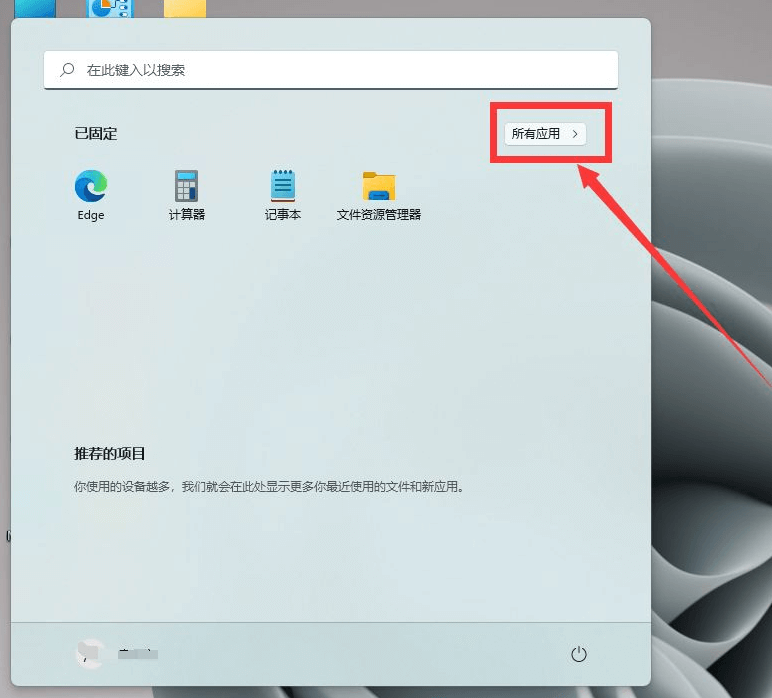
2、进入新界面后,点击其中的"设置"选项。
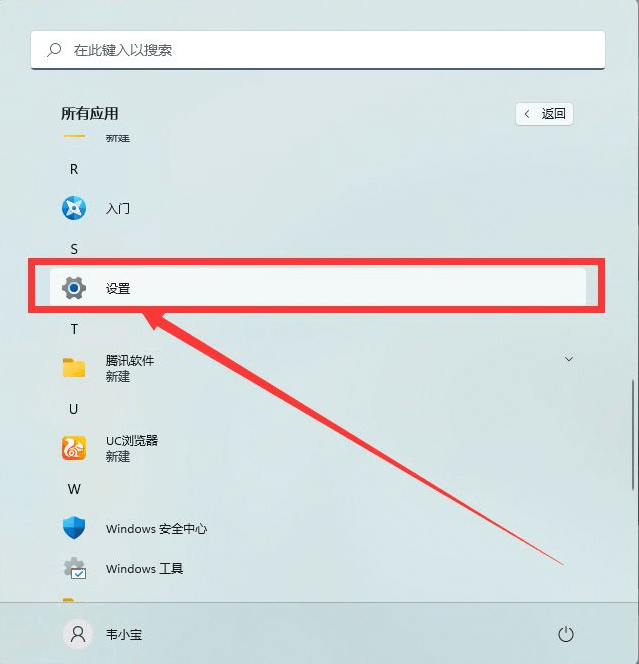
3、点击界面中的"隐私和安全性"。
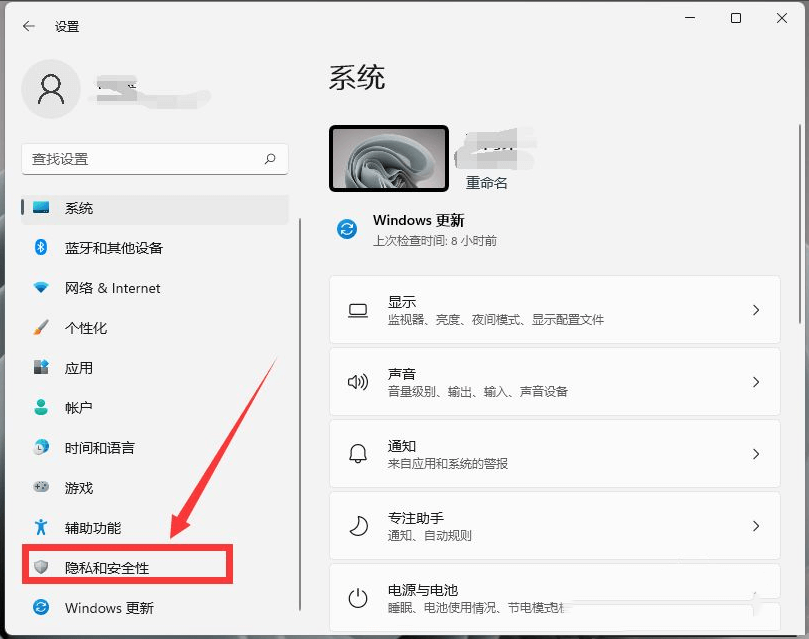
4、接着找到应用权限下的"相机"。
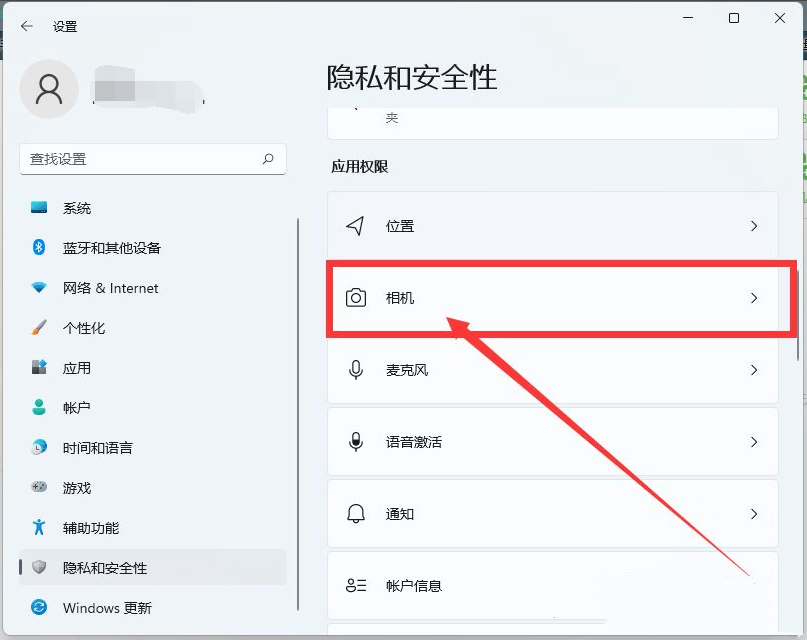
5、最后找到"摄像头访问"选项,然后将其右侧的开关按钮打开即可。
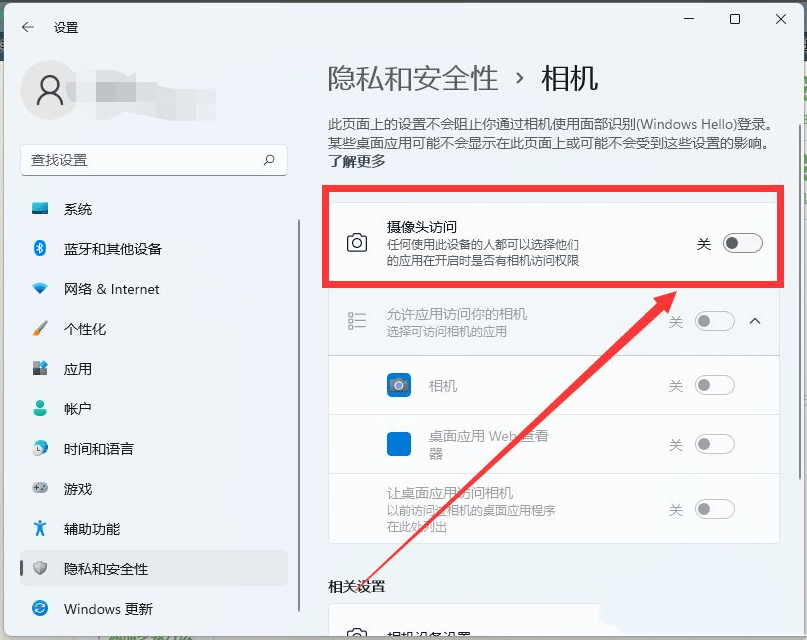
方法二:
1、快捷键"win+i"打开设置窗口,点击其中的"Windows更新"选项。
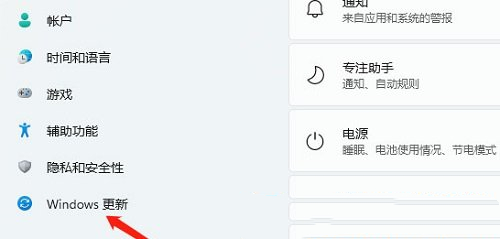
2、找到"更多选项"下的"高级选项"。
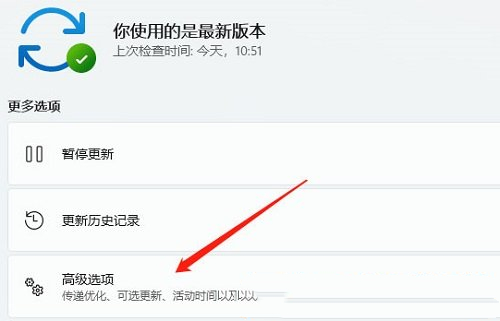
3、接着选择"其他选项"下的"可选更新"。
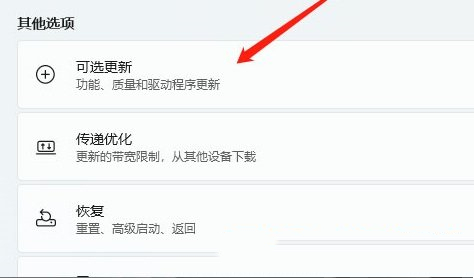
4、点击"驱动程序更新"选项,更新到最新的版本即可解决问题。
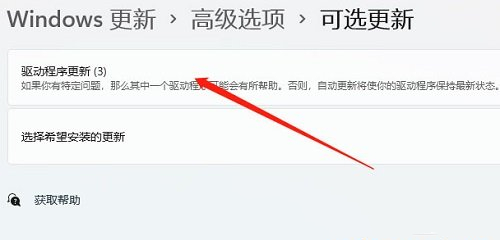
最新教程
-
驱动人生怎么关闭客户端最新版本检测更新:2024-11-16
-
驱动人生怎么设置驱动安装完成后自动删除安装包更新:2024-11-15
-
win10允许应用在后台运行怎么打开更新:2024-11-14
-
win10此设备的用户通知访问权限怎么开启更新:2024-11-13
-
win10此设备的应用诊断信息访问权限怎么打开更新:2024-11-12





